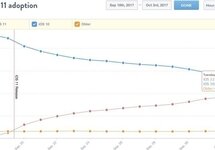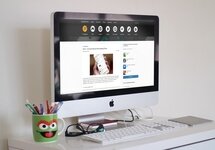Совсем недавно, компания Adobe выпустила мобильную версию программы Photoshop для iPhone, которую специально оптимизировали под размер экрана смартфона, сохранив при этом ключевой функционал. Попробуем разобраться, что можно получить за 5 долларов и насколько далека мобильная версия от оригинала.

После запуска программы вам нужно будет выбрать либо существующую работу, либо создать новую. Стоит отметить, что тут же можно настроить синхронизацию используя Adobe Creative Cloud, тогда все ваши работы автоматически появятся на всех устройствах, подключенных к пользовательскому аккаунту. Если вы решили создать новую работу, то можете создать документ на базе существующей фотографии или создать пустой лист. При создании пустого документа вам, как и в настольной версии понадобится задать разрешение холста, по умолчанию оно равно разрешению экрана мобильного устройства. Также на главном экране вы можете выбрать метод сохранения вашего проекта, например отправить его в Creative Cloud, сохранить в фотопленку, открыть его в другой программе или скопировать в iTunes, для последующего изменения на компьютере. Photoshop Touch работает всего с четырьмя расширениями: JPEG, PNG, PSD и PSDX (PS Touch).
Инструменты


После начала работы с документом, вы увидите основное рабочее пространство. В отличие от настольной программы, мобильная версия обладает меньшим количеством кнопок и их плотной группировкой. Хочется отметить, что интерфейс программы полностью выполнен на английском языке. На нижней строке инструментов показывается текущий инструмент редактирования, его настройки и кнопка вызова окна слоев. Чтобы выбрать нужный инструмент редактирования нажмите на левую нижнюю кнопку и вы увидите четыре группы инструментов. В первой находятся Healing Brush Tool, Clone Stamp Tool, Blur Tool и Smudge Tool. Во второй - Paint Tool, Effects Paint Tool, Spray Tool, Eraser Tool. В третьей - Magic Wand Tool, Scribble Selection, Brush Selection Tool. В четвертой категории расположились инструменты выделения: прямоугольное и квадратное выделения, инструмент лассо и кривое выделение. Чтобы выбрать нужный инструмент из группы, то просто удержите на ней палец, а затем в выпадающем меню выберите нужный. Нужно отметить, что не всегда удобно производить, например выделения, используя пальцы, потому что существенно снижается точность попадания, особенно если это сложная картинка. Также, по сравнению с настольной версией, в Photoshop Touch урезаны некоторые инструменты, например карандаш. Разработчики оставили только инструмент кисточки. Но разработчики сохранили некоторые ключевые моменты, например если вы воспользовались инструментом выделения, а вам нужно выделить несколько областей на рисунке, то выберите инструмент выделения, а на его панели настроек выберите Mode +.
Работа со слоями

При работе со слоями, вы можете их добавлять, удалять, перемещать, делать видимыми/невидимыми, а также объединять их. Чтобы открыть настройки слоев, нажмите на самую правую нижнюю кнопку. В появившейся панели будут доступны все слои, чтобы добавить слой, нажмите на +. Чтобы отредактировать слой, выберите его и нажмите на кнопку Дополнительно.
Цветокоррекция
На верхней строчке располагается кнопка сохранения, меню Правка, Adjustments (цветокоррекция), Фильтры, дополнительные инструменты, такие как Трансформация, Заливка, Градиентная заливка, Crop, изменение размера изображения, вставка текста и другие. Также на верхней панели находятся кнопки отмены и повтора действий.

При работе с цветокоррекцией, вам доступны многие инструменты из настольной версии программы, но стоит отметить, что все операции проходят только в режиме RGB. Все операции с цветом проводятся достаточно легко. Например, для редактирования Levels (уровни), то выберите соответствующий пункт в меню и начните редактирование, которое происходит достаточно просто и удобно, но в отличие от настольной версии, в мобильной нельзя точно выставить нужные значения.
Фильтры

Как и в десктопной версии Photoshop, вы можете применять различные фильтры. Всего их 36, что порядок меньше, чем в полной программе. Все фильтры разбиваются на 4 группы: Basic, Stylize, Artistic и Photo. После выбора фильтра, у пользователя есть возможность изменить некоторые его настройки.
Работа с текстом

Как и в настольной программе, вы можете добавлять на картинку различные текстовые надписи, правда разработчики урезали количество шрифтов, оставив основные. К сожалению, пользователь не может добавлять свои шрифты. Также были удалены такие возможности, как изменения интерлиньяжа или расстояния между символами. Стоит отметить, что после того, как вы сделали изменения в своем проекте, то можете отправить его в iTunes, чтобы потом продолжить его редактирование на компьютере, но вы не можете редактировать проект, который был создан в настольном Photoshop. Конечно, мобильный Photoshop Touch не может заменить профессиональный инструмент редактирования фотографий, но для каких-то не сложных задач вполне подойдет. Не стоит забывать, что экран iPhone слишком мал, чтобы производить какие-то колоссальные операции. Photoshop Touch доступен в AppStore по цене $4.99, что на порядок меньше компьютерного дистрибьютива с полноценным Adobe Photoshop SC6.
 Совсем недавно, компания Adobe выпустила мобильную версию программы Photoshop для iPhone, которую специально оптимизировали под размер экрана смартфона, сохранив при этом ключевой функционал. Попробуем разобраться, что можно получить за 5 долларов и насколько далека мобильная версия от оригинала.
Совсем недавно, компания Adobe выпустила мобильную версию программы Photoshop для iPhone, которую специально оптимизировали под размер экрана смартфона, сохранив при этом ключевой функционал. Попробуем разобраться, что можно получить за 5 долларов и насколько далека мобильная версия от оригинала.
 После запуска программы вам нужно будет выбрать либо существующую работу, либо создать новую. Стоит отметить, что тут же можно настроить синхронизацию используя Adobe Creative Cloud, тогда все ваши работы автоматически появятся на всех устройствах, подключенных к пользовательскому аккаунту. Если вы решили создать новую работу, то можете создать документ на базе существующей фотографии или создать пустой лист. При создании пустого документа вам, как и в настольной версии понадобится задать разрешение холста, по умолчанию оно равно разрешению экрана мобильного устройства. Также на главном экране вы можете выбрать метод сохранения вашего проекта, например отправить его в Creative Cloud, сохранить в фотопленку, открыть его в другой программе или скопировать в iTunes, для последующего изменения на компьютере. Photoshop Touch работает всего с четырьмя расширениями: JPEG, PNG, PSD и PSDX (PS Touch).
После запуска программы вам нужно будет выбрать либо существующую работу, либо создать новую. Стоит отметить, что тут же можно настроить синхронизацию используя Adobe Creative Cloud, тогда все ваши работы автоматически появятся на всех устройствах, подключенных к пользовательскому аккаунту. Если вы решили создать новую работу, то можете создать документ на базе существующей фотографии или создать пустой лист. При создании пустого документа вам, как и в настольной версии понадобится задать разрешение холста, по умолчанию оно равно разрешению экрана мобильного устройства. Также на главном экране вы можете выбрать метод сохранения вашего проекта, например отправить его в Creative Cloud, сохранить в фотопленку, открыть его в другой программе или скопировать в iTunes, для последующего изменения на компьютере. Photoshop Touch работает всего с четырьмя расширениями: JPEG, PNG, PSD и PSDX (PS Touch).

 После начала работы с документом, вы увидите основное рабочее пространство. В отличие от настольной программы, мобильная версия обладает меньшим количеством кнопок и их плотной группировкой. Хочется отметить, что интерфейс программы полностью выполнен на английском языке. На нижней строке инструментов показывается текущий инструмент редактирования, его настройки и кнопка вызова окна слоев. Чтобы выбрать нужный инструмент редактирования нажмите на левую нижнюю кнопку и вы увидите четыре группы инструментов. В первой находятся Healing Brush Tool, Clone Stamp Tool, Blur Tool и Smudge Tool. Во второй - Paint Tool, Effects Paint Tool, Spray Tool, Eraser Tool. В третьей - Magic Wand Tool, Scribble Selection, Brush Selection Tool. В четвертой категории расположились инструменты выделения: прямоугольное и квадратное выделения, инструмент лассо и кривое выделение. Чтобы выбрать нужный инструмент из группы, то просто удержите на ней палец, а затем в выпадающем меню выберите нужный. Нужно отметить, что не всегда удобно производить, например выделения, используя пальцы, потому что существенно снижается точность попадания, особенно если это сложная картинка. Также, по сравнению с настольной версией, в Photoshop Touch урезаны некоторые инструменты, например карандаш. Разработчики оставили только инструмент кисточки. Но разработчики сохранили некоторые ключевые моменты, например если вы воспользовались инструментом выделения, а вам нужно выделить несколько областей на рисунке, то выберите инструмент выделения, а на его панели настроек выберите Mode +.
После начала работы с документом, вы увидите основное рабочее пространство. В отличие от настольной программы, мобильная версия обладает меньшим количеством кнопок и их плотной группировкой. Хочется отметить, что интерфейс программы полностью выполнен на английском языке. На нижней строке инструментов показывается текущий инструмент редактирования, его настройки и кнопка вызова окна слоев. Чтобы выбрать нужный инструмент редактирования нажмите на левую нижнюю кнопку и вы увидите четыре группы инструментов. В первой находятся Healing Brush Tool, Clone Stamp Tool, Blur Tool и Smudge Tool. Во второй - Paint Tool, Effects Paint Tool, Spray Tool, Eraser Tool. В третьей - Magic Wand Tool, Scribble Selection, Brush Selection Tool. В четвертой категории расположились инструменты выделения: прямоугольное и квадратное выделения, инструмент лассо и кривое выделение. Чтобы выбрать нужный инструмент из группы, то просто удержите на ней палец, а затем в выпадающем меню выберите нужный. Нужно отметить, что не всегда удобно производить, например выделения, используя пальцы, потому что существенно снижается точность попадания, особенно если это сложная картинка. Также, по сравнению с настольной версией, в Photoshop Touch урезаны некоторые инструменты, например карандаш. Разработчики оставили только инструмент кисточки. Но разработчики сохранили некоторые ключевые моменты, например если вы воспользовались инструментом выделения, а вам нужно выделить несколько областей на рисунке, то выберите инструмент выделения, а на его панели настроек выберите Mode +.
 При работе со слоями, вы можете их добавлять, удалять, перемещать, делать видимыми/невидимыми, а также объединять их. Чтобы открыть настройки слоев, нажмите на самую правую нижнюю кнопку. В появившейся панели будут доступны все слои, чтобы добавить слой, нажмите на +. Чтобы отредактировать слой, выберите его и нажмите на кнопку Дополнительно.
При работе со слоями, вы можете их добавлять, удалять, перемещать, делать видимыми/невидимыми, а также объединять их. Чтобы открыть настройки слоев, нажмите на самую правую нижнюю кнопку. В появившейся панели будут доступны все слои, чтобы добавить слой, нажмите на +. Чтобы отредактировать слой, выберите его и нажмите на кнопку Дополнительно.
 При работе с цветокоррекцией, вам доступны многие инструменты из настольной версии программы, но стоит отметить, что все операции проходят только в режиме RGB. Все операции с цветом проводятся достаточно легко. Например, для редактирования Levels (уровни), то выберите соответствующий пункт в меню и начните редактирование, которое происходит достаточно просто и удобно, но в отличие от настольной версии, в мобильной нельзя точно выставить нужные значения.
При работе с цветокоррекцией, вам доступны многие инструменты из настольной версии программы, но стоит отметить, что все операции проходят только в режиме RGB. Все операции с цветом проводятся достаточно легко. Например, для редактирования Levels (уровни), то выберите соответствующий пункт в меню и начните редактирование, которое происходит достаточно просто и удобно, но в отличие от настольной версии, в мобильной нельзя точно выставить нужные значения.
 Как и в десктопной версии Photoshop, вы можете применять различные фильтры. Всего их 36, что порядок меньше, чем в полной программе. Все фильтры разбиваются на 4 группы: Basic, Stylize, Artistic и Photo. После выбора фильтра, у пользователя есть возможность изменить некоторые его настройки.
Как и в десктопной версии Photoshop, вы можете применять различные фильтры. Всего их 36, что порядок меньше, чем в полной программе. Все фильтры разбиваются на 4 группы: Basic, Stylize, Artistic и Photo. После выбора фильтра, у пользователя есть возможность изменить некоторые его настройки.
 Как и в настольной программе, вы можете добавлять на картинку различные текстовые надписи, правда разработчики урезали количество шрифтов, оставив основные. К сожалению, пользователь не может добавлять свои шрифты. Также были удалены такие возможности, как изменения интерлиньяжа или расстояния между символами. Стоит отметить, что после того, как вы сделали изменения в своем проекте, то можете отправить его в iTunes, чтобы потом продолжить его редактирование на компьютере, но вы не можете редактировать проект, который был создан в настольном Photoshop. Конечно, мобильный Photoshop Touch не может заменить профессиональный инструмент редактирования фотографий, но для каких-то не сложных задач вполне подойдет. Не стоит забывать, что экран iPhone слишком мал, чтобы производить какие-то колоссальные операции. Photoshop Touch доступен в AppStore по цене $4.99, что на порядок меньше компьютерного дистрибьютива с полноценным Adobe Photoshop SC6.
Как и в настольной программе, вы можете добавлять на картинку различные текстовые надписи, правда разработчики урезали количество шрифтов, оставив основные. К сожалению, пользователь не может добавлять свои шрифты. Также были удалены такие возможности, как изменения интерлиньяжа или расстояния между символами. Стоит отметить, что после того, как вы сделали изменения в своем проекте, то можете отправить его в iTunes, чтобы потом продолжить его редактирование на компьютере, но вы не можете редактировать проект, который был создан в настольном Photoshop. Конечно, мобильный Photoshop Touch не может заменить профессиональный инструмент редактирования фотографий, но для каких-то не сложных задач вполне подойдет. Не стоит забывать, что экран iPhone слишком мал, чтобы производить какие-то колоссальные операции. Photoshop Touch доступен в AppStore по цене $4.99, что на порядок меньше компьютерного дистрибьютива с полноценным Adobe Photoshop SC6.